Версия
для печати
Блоггерам
Обзор беспроводной клавиатуры Logitech DiNovo Mini
На обычную клавиатуру DiNovo Mini походит очень мало в основном из-за миниатюрных размеров. И хотя в ее основе лежит модель DiNovo Edge, гаджет имеет собственную целевую аудиторию и придется по вкусу гурману от компьютерного мира. Поэтому искать применение этой маломерной «клаве» мы будем сообща.


Комплект поставки
- Клавиатура
- Зарядное устройство
- Аккумулятор
- USB-приемник
- Диск с программным обеспечением
- Салфетка для очистки
- Инструкция по эксплуатации и гарантийный талон
Устройство упаковано в картонный короб, в который по принципу матрешки вложены пластиковые контейнеры. В верхнем контейнере находится сама клавиатура, причем карман в точности соответствует размерам агрегата, так что для извлечения требуется приложить немалое усилие. Под первым контейнером находится второй с карманами для аккумулятора, USB-приемника и блока питания. На дне коробки лежит пакетик с салфеткой с фирменным логотипом. В самом верху находится картонный конверт, в котором нашлось место для инструкции, гарантийных талонов и диска с программным обеспечением. Откидная крышка клавиатуры дополнительно упакована в пластиковый чехол. Защитной пленкой покрыта также клавиатурная панель. Я даже предположу, что часть пользователей не будут удалять эти пленки, хотя без них устройство выглядит более симпатично и опрятно.




Внешний вид и дизайн
В цветовой гамме устройства присутствуют серебристый и черный цвета. Из светлого пластика сделана основа корпуса, клавиатурная панель и крышка аккумуляторного отсека черные, причем окантовка клавиатуры сделана из блестящего пластика, а клавиши и крышка – из матового. Верхняя крышка, закрывающая клавиатурный блок, темная и полупрозрачная. Устройство имеет продолговатую форму со скругленными углами. Длина клавиатуры составляет 152 мм при ширине 90 мм и высоте 27 мм. Вес устройства составляет 170 г.
Клавиатурная панель имеет несколько светодиодных индикаторов. Один из них служит для подтверждения подключения к USB-приемнику, остальные используются для индикации уровня заряда аккумулятора и включения мультимедийных функций. В части панели расположен переключатель режимов работы устройства. Правый угол занимает сенсорная панель, которая также имеет два режима.



Верхний ряд кнопок предназначен для управления плеером. Здесь расположены кнопки управления уровнем воспроизведения, кнопки запуска, паузы и переходов по листу воспроизведения. К мультимедийным функциям можно отнести и клавишу с логотипом Windows, расположенную в правом нижнем углу. Она служит для запуска проигрывателя.
В левой части верхнего ряда расположена клавиша «ОК», выполняющая функции левой кнопки мыши. Под ней расположены кнопки листания страниц вверх и вниз. Основную часть панели занимает полноразмерная клавиатура. Присутствует традиционный цифровой ряд, под ним находится стандартная клавиатура в «QWERTY»-раскладке. С ее помощью можно выполнять обычный ввод текста. Размер клавиатуры ограничен, поэтому некоторые функции ввода становятся доступны при удержании клавиш Fn, которые расположены справа и слева от широкой клавиши пробела в нижнем ряду клавиатурного блока. Клавиши «CTRL» и «ALT» расположены по краям в нижнем ряду, над «ALT» находится кнопка ввода. В самом низу слева и справа находятся парные клавиши «SHIFT».
Все кнопки, кроме крайних по сторонам, квадратные и имеют размер 10х10 мм. Кнопки внешних рядов имеют скругленную форму, соответствующую дизайну панели. Для управления плеером или ввода текста приходится использовать обе руки, при этом большим пальцем правой руки удобно управлять перемещением курсора мыши или осуществлять скроллинг по WEB-страницам. Из-за небольшого размера клавиш набор текста трудно назвать максимально удобным, особенно для крупных ладоней. Поэтому для удобного набора текста клавиатура не очень подходит. Собственно, и позиционируется она не как устройство ввода, а как гаджет для навигации при серфинге и для управления мультимедийным проигрывателем. Некоторые буквы вообще достаточно сложно вводить, держа клавиатуру в руках. Например, для ввода большого «Х» необходимо держать нажатыми кнопки Shift и Fn, и потом уже нажать клавишу с синей буквой «Х». В общем, без привычки осуществлять набор текста неудобно.
Следы от пальцев хорошо заметны на блестящем пластике и верхней крышке. Наверное, поэтому производитель и добавил в комплект мягкую салфетку с фирменным логотипом.
Клавиатура имеет оранжевую подсветку клавиш. Такой цвет делает основной шрифт хорошо заметным, но в оранжевом свете очень плохо различимы синие символы, которые становятся доступны при использовании клавиши Fn. Подсветка равномерная, все клавиши подсвечиваются одинаково. Некоторые клавиши имеют индивидуальные цвета подсветки. В навигационном режиме кнопка активации плеера, кнопка «ОК», навигационная клавиша и кнопки листания страниц подсвечены зеленым светодиодом. При нажатии клавиши Fn цвет подсветки этих клавиш меняется на стандартный оранжевый.
Роль верхней крышки сводится к защите клавиатурного блока от пыли и мусора при переносе. Дополнительной функцией является блокировка клавиатуры при закрытии крышки.
Для установки аккумулятора необходимо снять крышку с нижней панели. Для этого нужно оттянуть ползунок от себя. Емкость аккумуляторной батареи составляет 950 мАч.
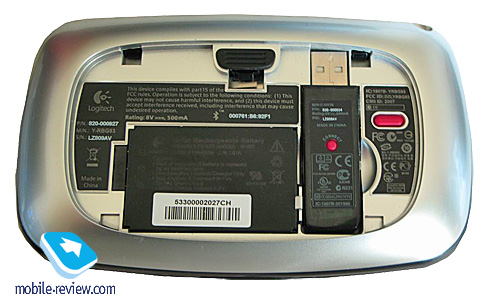
В аккумуляторном отсеке расположен слот для установки батареи, правее расположен отсек для переноски USB-адаптера. В верхней части этого отсека расположен переключатель режимов, позволяющий выбрать в качестве устройства ПК или приставку Sony Playstation 3. В правой части расположена кнопка активации соединения клавиатуры и USB-адаптера. Если вы используете клавиатуру для одного устройства, то проблем с расположением кнопки не возникнет. Для установления связи ее нужно будет нажать всего один раз. Если же устройств несколько, то для подключения каждого придется дополнительно снимать крышку.
Клавиатура предназначена для обладателей ЖКИ и плазменных панелей с большой диагональю, на фоне которых рекомендованная стоимость устройства в $200 находится в пределах статистической погрешности. Но я все-таки не смог отказать себе в попытке подключения этой красивой игрушки к нескольким мобильным аппаратам. Результат оказался предсказуем. Встроенная система генерации кода авторизации не позволяет подключить клавиатуру к мобильному телефону или коммуникатору. Принудительно отключить запрос кода или сделать его стандартным (0000) тоже нельзя.
Более интересной оказалась ситуация с интернет-планшетом Nokia N810. Сгенерированный код отображается на экране планшета, поэтому ошибку в коммуникации я полностью отношу к недоработкам платформы Maemo. Очень жаль – возможность использовать клавиатуру вместе с Nokia N810/800 оказалась бы очень кстати. Смотрите сами: мы бы получили и клавиатуру, и сенсорную мышку. Тем более что по размеру планшет идеально вписывается в верхнюю откидную крышку. Однако, что выросло, то выросло, тем более что и целевая аудитория у устройства совершенно иная.

Коммутация же клавиатуры с ПК или ноутбуком происходит как по маслу, при этом даже нет необходимости вводить ключи или устанавливать фирменное программное обеспечение (для печати текста). При установке приемника в USB-слот ПК он автоматически определяется как Bluetooth USB-адаптер, для соединения устройств необходимо нажать две красные кнопки (на корпусе адаптера и на самой клавиатуре). Программное обеспечение с прилагаемого диска требуется для переопределения клавиш, активации управления проигрывателем или изменения чувствительности сенсорной панели.
Режимы работы
При помощи переключателя можно изменять режимы клавиатуры и сенсорной панели ClickPad. В одном режиме сенсорная панель заменяет мышь или стандартный TouchPad в ноутбуке. При переключении сенсорная панель работает в режиме навигационной клавиши.
Впечатления
Продукт практически не имеет аналогов и в полной мере проявляет свои возможности при подключении к ПК большой жидкокристаллической или плазменной панели. В этом случае мы получаем удобный беспроводной и многофункциональный пульт для удаленного управления серфингом и мультимедийным проигрывателем. При необходимости с помощью DiNovo Mini можно ввести небольшой фрагмент текста, например, в адресной строке браузера. Но основное назначение клавиатуры – мультимедийные функции (просмотр видео, фотографий и музыка). При небольшом навыке пользоваться ей становится действительно удобно. Привычный телевизионный пульт в части функциональных возможностей во многом проигрывает.
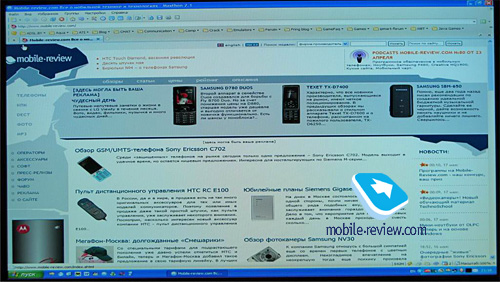

Такое позиционирование определяет и цена устройства. Рекомендованная цена на клавиатуру как минимум на порядок выше стандартного набора из обычной noname-клавиатуры и хвостатой мышки. Так что целевой аудиторией гаджета являются обладатели больших панелей, которые используют ПК как хранилище для мультимедийных файлов и привыкли управлять просмотром, сидя на диване. Это нишевая модель для тех, кто, прежде всего, ценит удобство и готов за него платить. При этом клавиатура абсолютно бесполезна для владельцев ноутбуков, ПК и мобильных устройств, причем по разным причинам. Для постоянной работы на ПК более удобной будет полноразмерная клавиатура, у ноутбуков есть своя клавиатура и TouchPad, а с мобильными устройствами продукт Logitech не дружит.
Полностью заряженный аккумулятор не удалось разрядить за неделю беспрерывной службы, в течение которого клавиатура подвергалась интенсивной проверке. По заявлению производителя, полное время работы составляет около одного месяца. Вполне возможно, что так оно и есть, но даже одна неделя – это более чем достаточно для того, чтобы забыть на это время про зарядное устройство.
В итоге с одной стороны – стильный внешний вид, простота и удобство управления мультимедийным проигрывателем Windows с расстояния в несколько метров, с другой – достаточно высокая цена. Если она вас не останавливает, то устройство вполне заслуживает внимания.
Благодарим компанию Нереида, предоставившую устройство на тестирование.
Дашкевич Виктор (viktor.dashkevich@mobile-review.com)
Опубликовано 21 мая 2008 г.
Есть, что добавить?! Пишите... eldar@mobile-review.com